经验直达:
- word怎么转换成pdf
- word如何转化为pdf
一、word怎么转换成pdf
1、在打开的word系统设置菜单中默认为“信息” , 在这里我们选择“导出”,之后一次选择“创建PDF/XPS文档” 。
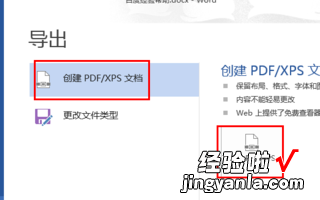
2、之后会打开“发布为 PDF或XPS”对话框,在对话框中选择“选项”按钮,这里面有我们需要设置的内容
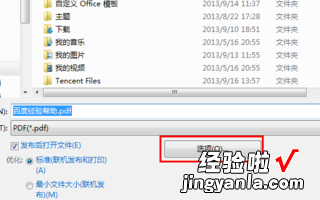
3、点击“选项”按钮后 , 就打开“选项”对话框 , 我们主要的操作是在“页范围”里面,默认是“全部”
【word如何转化为pdf word怎么转换成pdf】
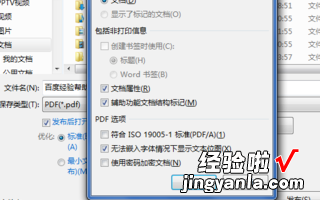
4、选择“页”,然后再“从”和“到”之间输入选择我们要转换为pdf文件的页的范围 , 最后点击右下方的“确定”按钮,完成设置

5、所有的设置都已经完成 , 现在我们只要点击右下方的“保存”按钮,就可以将我们指定范围的2到4页输出保存为pdf格式的文件了
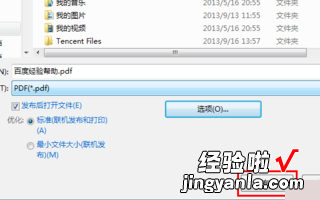
二、word如何转化为pdf
word转pdf需要在word子菜单找到转换格式,选择文件导出其他类型选择pdf即可,下面是具体的操作介绍:
1、在开始菜单栏里打开word文档 。
2、在word主菜单界面选择“打开”按钮,并在子菜单点击“浏览” 。
3、在弹出的资源管理器界面找到找转换格式的word文件,并点击打开 。
4、打开后在word菜单栏选择“文件”按钮,再点击“导出”按钮 , 选择“更改文件类型-另存为其他文件类型” 。
5、在弹出的“另存为”窗口中的“文件类型”选项栏选择“pdf”格式,然后单击“保存按钮”即可 。
6、回到保存的位置 , 此时pdf文件已经转换完成 。
以上就是小编今天的分享了,希望可以帮助到大家 。
